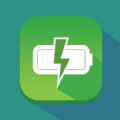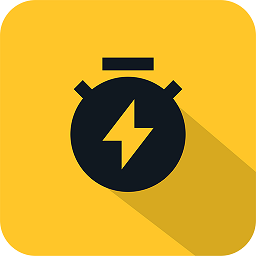如何检测笔记本电池的损耗情况?
在现代数字化生活中,笔记本电脑已成为我们不可或缺的伙伴。无论是工作、学习还是娱乐,它都如影随形,而笔记本电池作为其续航的核心部件,其健康状况直接影响着我们的使用体验。你是否曾遇到过这样的情景:明明充满电的笔记本,却在短短几小时内就电量告急?这很可能意味着你的笔记本电池正在经历损耗。那么,如何有效地检测笔记本电池的损耗情况,确保你的移动设备随时保持最佳状态呢?接下来,就让我们深入探讨一下这个话题。

首先,了解笔记本电池损耗的基本概念至关重要。电池损耗,简而言之,是指电池在使用过程中因化学反应、充放电循环等因素导致的性能下降。随着时间的推移,电池的储电能力会逐渐减弱,表现为续航时间缩短。这是一种自然现象,但合理的检测与维护可以延缓这一过程,延长电池的使用寿命。

一、直观感受:续航时间的变化
最直接的方法,就是通过观察笔记本的续航时间来判断电池是否存在损耗。新购买的笔记本,在满电状态下通常能支持较长时间的使用,而随着时间的推移,如果发现相同使用条件下,电池续航时间明显缩短,比如从原来的8小时缩短到4小时甚至更少,这就可能是电池损耗的迹象。不过,这种方法相对主观,容易受到使用环境、软件运行状况等多种因素的影响,因此只能作为初步判断的参考。
二、系统内置工具:Windows电池报告
对于Windows系统的用户来说,系统自带的电池报告是一个既方便又准确的检测手段。步骤如下:
1. 打开命令提示符:你可以通过搜索“cmd”或按下Win+R键输入“cmd”来打开命令提示符窗口。
2. 输入命令:在命令提示符中输入“powercfg /batteryreport”并回车。这将触发系统生成一个电池使用报告。
3. 查看报告:报告生成后,你会在系统盘(通常是C盘)的“用户”文件夹下的“用户名”子文件夹中找到一个名为“battery-report.html”的文件。用浏览器打开这个文件,你将看到详细的电池使用信息,包括电池的设计容量、当前容量、完整充放电周期数以及最近一段时间内的电池使用情况。通过对比设计容量和当前容量,你可以直观地了解电池的损耗程度。
三、第三方软件:专业检测工具
除了系统自带的工具,市场上还有许多专业的第三方软件可以帮助你更深入地检测笔记本电池的损耗情况。这些软件通常提供更为详尽的电池健康信息,包括但不限于电池容量、充电速度、健康状态评分等。例如:
BatteryMon:这款软件能够实时监测电池的放电情况,显示当前电压、剩余电量、预计剩余时间等关键数据,帮助你准确判断电池的健康状况。
HWiNFO:这是一款功能强大的硬件信息检测工具,它不仅提供电池的基本信息,还能检测电池的充电循环次数、损耗率等,非常适合对硬件有深入了解的用户。
AIDA64:与HWiNFO类似,AIDA64也是一款综合性的硬件检测软件,能够全面展示电池的状态,包括电池的序列号、生产日期、制造商等详细信息,为电池的健康评估提供全面支持。
四、物理检查:电池外观与温度
虽然物理检查不如上述方法直接,但在某些情况下,它也能提供有价值的线索。定期检查电池外观,观察是否有鼓包、漏液或腐蚀现象,这些都可能是电池内部损坏的信号。同时,在使用过程中注意电池的温度变化,过热或过冷都可能对电池造成损害,影响电池寿命。
五、日常维护:延长电池寿命的小贴士
了解如何检测电池损耗只是第一步,更重要的是学会如何维护电池,以延长其使用寿命。以下是一些实用的建议:
避免频繁充放电:尽量减少电池的充放电次数,当电量高于80%且预计短时间内不使用电脑时,可以考虑拔掉电源适配器。
适度放电:偶尔让电池完全放电至10%以下再充电,有助于保持电池的活性。
温度控制:避免在高温或低温环境下长时间使用笔记本,尤其是在充电时,应确保环境温度适宜。
使用原装充电器:不同品牌和型号的充电器可能存在差异,使用原装充电器可以确保电流电压稳定,减少对电池的损害。
定期更新驱动程序:保持系统和电池管理软件的更新,以确保电池管理策略的优化。
六、何时更换电池?
最后,当电池损耗到一定程度,如当前容量降至设计容量的80%以下,且续航时间严重影响使用体验时,考虑更换电池就显得尤为重要了。选择正规渠道购买品质可靠的电池替换品,遵循正确的安装步骤,你的笔记本将重新焕发生机。
综上所述,通过综合运用直观感受、系统内置工具、第三方软件以及物理检查等多种方法,你可以全面而准确地了解笔记本电池的损耗情况。同时,采取科学有效的日常维护措施,可以显著延长电池的使用寿命,为你的数字生活提供持续不断的动力支持。记住,关爱你的笔记本电池,就是关爱你的生产力与创造力。
- 上一篇: 碎掉的粉饼,轻松几步让它重获新生!
- 下一篇: 打造极致乐园:《过山车大亨3》深度攻略秘籍
-
 优化惠普笔记本电脑电池维护技巧资讯攻略12-02
优化惠普笔记本电脑电池维护技巧资讯攻略12-02 -
 戴尔笔记本电池充电难题?一键解锁修复秘籍!资讯攻略10-27
戴尔笔记本电池充电难题?一键解锁修复秘籍!资讯攻略10-27 -
 如何有效延长新笔记本电池充电时间资讯攻略11-17
如何有效延长新笔记本电池充电时间资讯攻略11-17 -
 笔记本电脑电池保养秘籍:延长使用寿命的必备技巧资讯攻略01-02
笔记本电脑电池保养秘籍:延长使用寿命的必备技巧资讯攻略01-02 -
 如何有效保养笔记本电脑电池,延长使用寿命资讯攻略12-02
如何有效保养笔记本电脑电池,延长使用寿命资讯攻略12-02 -
 笔记本电脑电池保养实用指南资讯攻略10-29
笔记本电脑电池保养实用指南资讯攻略10-29